标题:"腾达tendawifi.com打不开解决办法"的相关路由器教程资料分享。- 【WiFi之家网】编辑整理。
问:腾达路由器tendawifi.com打不开怎么办?新买了一台腾达(Tenda)的无线路由器,按说明书的要求,在浏览器中输入:tendawifi.com打开设置页面;但是,我输入tendawifi.com后,却无法打开设置页面。
答:目前腾达新推出的无线路由器,使用tendawifi.com作为设置页面的地址。如果在浏览器中输入tendawifi.com后,进不去设置页面,可能是以下几个方面的原因引起的。
1、腾达路由器连接问题
2、电脑IP地址设置问题
3、输入错误
4、电脑上设置了代理服务器
5、腾达路由器问题
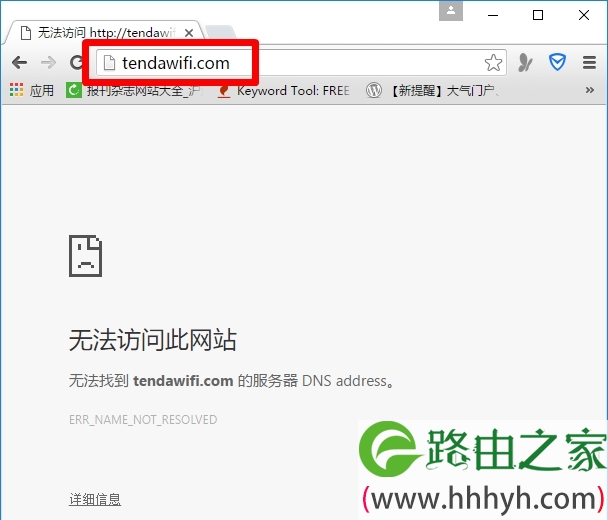
一、腾达路由器连接问题
腾达路由器的WAN口,是用来连接猫(宽带网线)的;腾达路由器的LAN(1\2\3\4)口,是用来连接电脑的。请严格按照此方法进行连接。

重要说明:
(1)、如果你是用手机来设置腾达路由器,则手机需要先连接到腾达路由器的wifi信号,然后手机才能打开tendawifi.com
(2)、如果是笔记本电脑,可以这样连接。腾达路由器的WAN口连接猫(宽带网线),然后笔记本电脑搜索连接到该路由器的wifi信号。
二、电脑IP地址设置问题
用电脑来设置腾达路由器是,电脑本地连接(以太网)中的IP地址,需要设置为:自动获得(动态IP),如下图所示。如果不清楚如何设置,可以参考教程:电脑自动获得IP地址的设置方法。
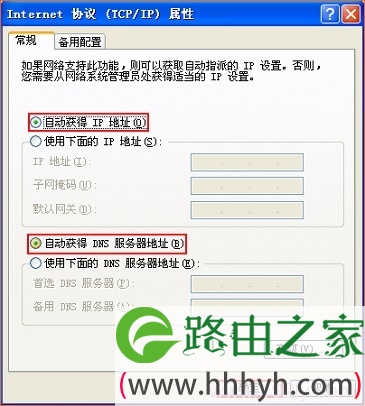
三、输入错误
1、输入时拼写错误
请注意,新款腾达路由器设置网址是:tendawifi.com。请大家在浏览器中输入的时候,一定要输入正确。不少用户会输入的是:www.tendawifi.com、tendawifi.cn、tengdawifi.com等,这些都是错误的,请仔细检查。
2、输入位置错误
部分用户电脑中的浏览器,打开之后默认是百度搜索框,或者是360搜索界面。很多用户就习惯性的在搜索框中输入tendawifi.com,结果导致进不去。
正确的输入位置是,浏览器的地址栏。地址栏就是浏览器中显示网址的地方,在浏览器的最上方,如下图所示。
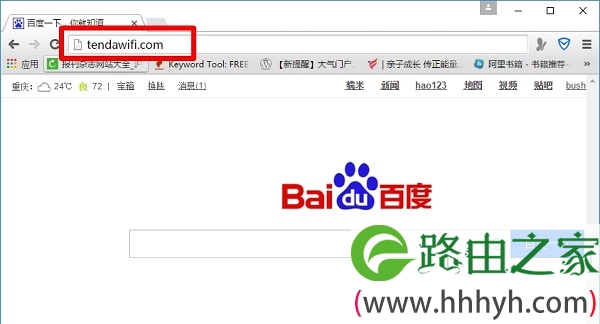
四、电脑上设置了代理服务器
如果电脑上设置了代理服务器,则在设置腾达路由器时,是打不开tendawifi.com登陆页面的。所以,请检查、关闭电脑上的代理服务器,具体操作方法如下图所示:
1、打开电脑上的IE浏览器
2、点击浏览器右上角的“设置”图标,然后选择“Internet选项”
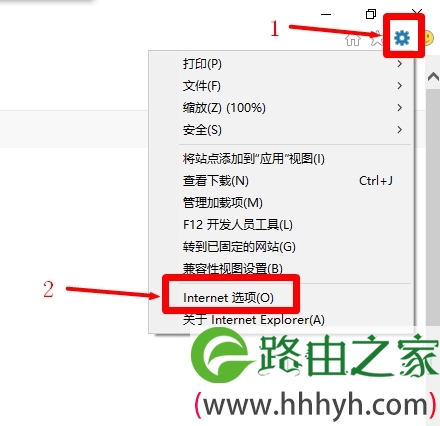
3、点击“连接”——>“局域网设置”
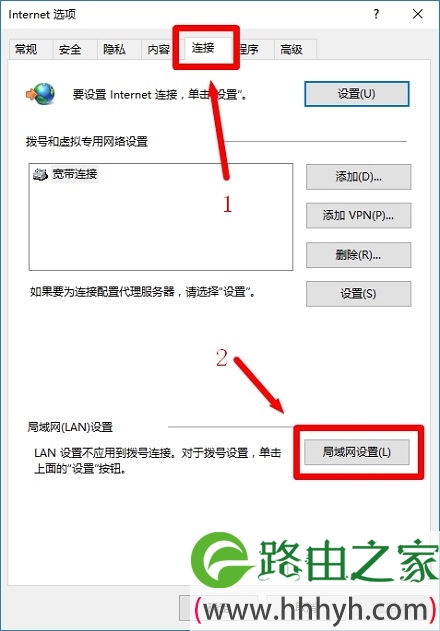
4、“自动检查设置”、“使用自动配置脚本”、“为LAN使用代理服务器”这几个选项都不要勾选;如果你的Win7中已经勾选了这几个选项,请先取消勾选,然后点击“确定”。
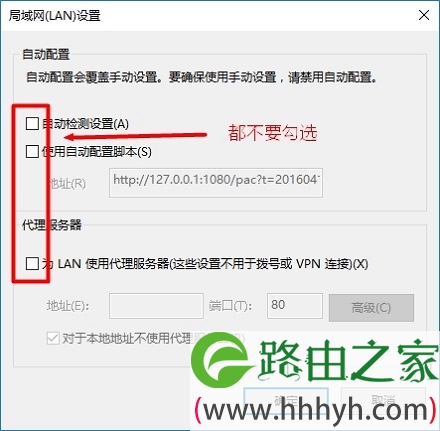
五、腾达路由器问题
1、把腾达路由器断电重启
拔掉这台腾达路由器的电源,过几分钟再插上,然后测试下看能否打开tendawifi.com登录页面。
2、复位腾达路由器
如果上面的方法都试过了,仍然无法打开tendawifi.com页面,可以先把这台腾达路由器恢复出厂设置,然后在测试是否能打开tendawifi.com页面。
恢复出厂设置方法:
(1)、在腾达路由器的机身有一个复位按钮,一般标注的是:RESET、Reset、WPS/RESET这几种。PS:不同型号的腾达路由器中,标注的可能不一样;还有些可能是一个小孔,复位按钮在这个小孔里面。
(2)、在这台腾达路由器插上电源的情况下,一直按住复位按钮不松开,然后观察指示灯的情况;当所有指示灯熄灭并重新闪烁的时候,表示恢复出厂设置成功,正常重启路由器,这时候松开复位按钮。

相关文章:
腾达路由器设置图解
怎么用手机设置腾达路由器
腾达(Tenda)无线路由器192.168.0.1 打不开解决办法
以上就是关于“腾达tendawifi.com打不开解决办法”的教程!
原创文章,作者:路由器,如若转载,请注明出处:https://www.224m.com/85181.html


